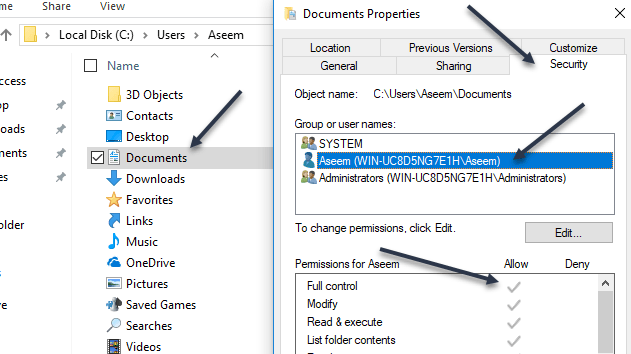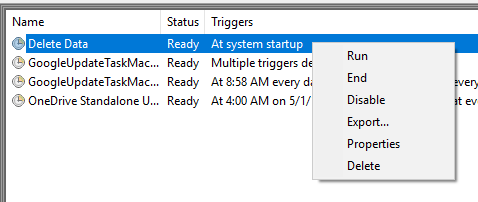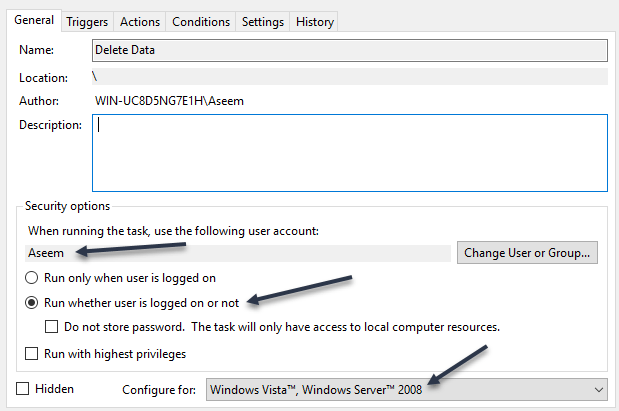यदि आपके पास बीएटी फ़ाइल है और आप इसे विंडोज़ में टास्क शेड्यूलर का उपयोग करके स्वचालित रूप से चलाने की कोशिश कर रहे हैं, तो हो सकता है कि आपने उस समस्या को चलाया हो जहां यह मैन्युअल रूप से कार्य नहीं चला जाता है।
मैंने बैच फ़ाइल बनाई है जो कंप्यूटर शुरू होने पर एक अस्थायी फ़ोल्डर के अंदर सबकुछ हटा देता है। मैंने टास्क शेड्यूलर में एक बुनियादी कार्य बनाया और सबसे अच्छा उम्मीद की। दुर्भाग्यवश, मेरे कंप्यूटर को बूट होने पर कुछ भी नहीं हुआ। बहुत सारे परीक्षण और त्रुटि के बाद, मुझे पता चला कि स्क्रिप्ट को कैसे चलाया जाए।
इस आलेख में, मैं आपको उन सेटिंग्स और अनुमतियों के माध्यम से चलने जा रहा हूं जिन्हें आपको समायोजित करने के लिए समायोजित करने की आवश्यकता है मैन्युअल हस्तक्षेप के बिना चलाने के लिए आपकी बैच फ़ाइल।
चरण 1: फ़ाइल / फ़ोल्डर अनुमतियां जांचें
इस समस्या को ठीक करने का पहला चरण यह सुनिश्चित करना है कि आप जिस स्क्रिप्ट को स्क्रिप्ट चलाने के लिए उपयोग कर रहे हैं कार्य शेड्यूलर में स्क्रिप्ट, स्क्रिप्ट स्वयं और किसी भी फ़ोल्डर / फ़ाइलों वाले फ़ोल्डर पर पूर्ण नियंत्रण अनुमतियां होती हैं जो स्क्रिप्ट छूती है जब यह चलता है।
उदाहरण के लिए, मैंने नीचे निम्न बैच स्क्रिप्ट बनाई है:
set folder="C:\test"cd /d %folder% for /F "delims=" %%i in ('dir /b') do (rmdir "%%i" /s/q || del "%%i" /s/q)
मैंने बीएटी फ़ाइल को अपने दस्तावेज़ फ़ोल्डर में सहेजा। पथ सी: \ उपयोगकर्ता \ उपयोगकर्ता नाम \ दस्तावेज़है। मैं सी: \ उपयोगकर्ता \ उपयोगकर्ता नाम पर गया, दस्तावेज़फ़ोल्डर पर राइट-क्लिक किया, और गुणपर क्लिक किया। फिर मैंने सुरक्षाटैब पर क्लिक किया।
जैसा कि आप देख सकते हैं, उपयोगकर्ता खाता Aseem को स्पष्ट रूप से जोड़ा गया है और पूर्ण नियंत्रणअनुमति दी गई है। अब आपको उस फ़ोल्डर के लिए वही करना है जिसमें स्क्रिप्ट और स्क्रिप्ट के लिए है। केवल यह न मानें कि यदि आप स्क्रिप्ट वाले फ़ोल्डर को अनुमति देते हैं, तो आप जाने के लिए अच्छे हैं, क्योंकि आप नहीं हैं। अंत में, किसी भी फाइल और फ़ोल्डरों पर अनुमतियां सेट करें जिन पर स्क्रिप्ट बातचीत करेगी।
मेरे मामले में, मुझे C: \ testपर जाना था, उस फ़ोल्डर पर राइट-क्लिक करें और पूर्ण नियंत्रण अनुमतियों के साथ मेरे उपयोगकर्ता खाते को जोड़ें। यह कष्टप्रद है कि आपको यह करना है, लेकिन स्क्रिप्ट को चलाने का यही एकमात्र तरीका है।
नोट: वह खाता जिसका उपयोग चलाने के लिए किया जा रहा है स्क्रिप्ट को कंप्यूटर पर स्थानीय व्यवस्थापकसमूह का हिस्सा होना चाहिए। मेरे मामले में, एसीम खाता एक प्रशासक खाता है और इसलिए स्थानीय प्रशासक समूह का हिस्सा है।
चरण 2: कार्य शेड्यूलर सेटिंग्स जांचें
अब आइए टास्क शेड्यूलर पर जाएं और वहां उचित सेटिंग्स बदलें। कार्य कार्य शेड्यूलर और अपना कार्य सक्रिय कार्यअनुभाग के अंतर्गत ढूंढें। उन्हें वर्णानुक्रम में सूचीबद्ध किया जाना चाहिए।
उस पर डबल-क्लिक करें और यह स्वयं ही उसी विंडो में कार्य को खोल देगा। कार्य को संपादित करने के लिए, आपको उस पर राइट-क्लिक करना होगा और गुणचुनें।
कई टैब हैं और कुछ चीजों को यहां जांचना और बदलना है। सबसे पहले, सामान्यटैब पर, आपको उस कार्य को चलाने की आवश्यकता है जिसका उपयोग कार्य चलाने के लिए किया जा रहा है। मेरे मामले में, यह असीमखाता है, जिसे मैंने पहले फ़ाइल सिस्टम पर अनुमतियां दी थीं और जो कंप्यूटर पर व्यवस्थापक समूह का हिस्सा है।
अगला, आपको चलाएं कि उपयोगकर्ता लॉग ऑन है या नहींविकल्प चुनना है और विंडोज विस्टा, विंडोज चुनें सर्वर 2008के लिए कॉन्फ़िगर करेंबॉक्स में
कार्रवाइयांटैब, आपको स्क्रिप्ट का चयन करना होगा, संपादित करेंपर क्लिक करें और फिर ई स्टार्ट इन (वैकल्पिक)बॉक्स में स्क्रिप्ट वाले फ़ोल्डर के पथ में जोड़ें। यह अनावश्यक प्रतीत हो सकता है, लेकिन यह नहीं है। मेरे मामले में, मैंने बॉक्स में सी: \ उपयोगकर्ता \ Aseem \ दस्तावेज़ \डाल दिया है।
सेटिंग्स को सहेजने के लिए अब ठीकपर क्लिक करें। जब आप ऐसा करते हैं, तो एक संवाद प्रकट हो सकता है जहां आपको उस उपयोगकर्ता खाते के लिए पासवर्ड दर्ज करना होगा जो कार्य को चलाएगा। यह एक और आवश्यकता लाता है। आप ऐसे खाते का उपयोग नहीं कर सकते जिसके पास पासवर्ड नहीं है। कार्य को चलाने के लिए उपयोगकर्ता खाते में पासवर्ड होना चाहिए।
अंत में, आपको कार्य शेड्यूलर में मैन्युअल रूप से कार्य को चलाना चाहिए यह सुनिश्चित करने के लिए कि यह चलता है। यदि आप सभी सेटिंग्स को बदलने के बाद मैन्युअल रूप से ठीक से चलते हैं, तो इसे ट्रिगर होने पर इसे चलाना चाहिए। मेरे मामले में, यह स्टार्टअप पर होने वाला था और मैंने बदलाव किए जाने के बाद, सब ठीक काम किया।
ध्यान दें कि यदि आपकी स्क्रिप्ट है चलाने पर डोमेन में विभिन्न कंप्यूटरों तक पहुंचने के लिए, आपको कार्य चलाने के लिए डोमेन व्यवस्थापक खाते का उपयोग करने का प्रयास करना चाहिए। यह सुनिश्चित करेगा कि खाते में दूरस्थ कंप्यूटर तक पहुंचने के लिए पर्याप्त अनुमतियां हैं।
ध्यान देने योग्य एक और आइटम यह है कि यदि आपकी स्क्रिप्ट किसी नेटवर्क शेयर पर संसाधनों तक पहुंचती है। यदि आपकी स्क्रिप्ट नेटवर्क तक पहुंचने के लिए अक्षरों का उपयोग कर रही है, तो यह नहीं चल सकती है। उदाहरण के लिए, F: \ data \का उपयोग करने के बजाय, आपको स्क्रिप्ट में \\ machinename \ share_name \ data \का उपयोग करना चाहिए। यदि आप अभी भी अपनी स्क्रिप्ट को चलाने के लिए नहीं प्राप्त कर सकते हैं, तो यहां एक टिप्पणी पोस्ट करें और मैं सहायता करने की कोशिश करूंगा। का आनंद लें!